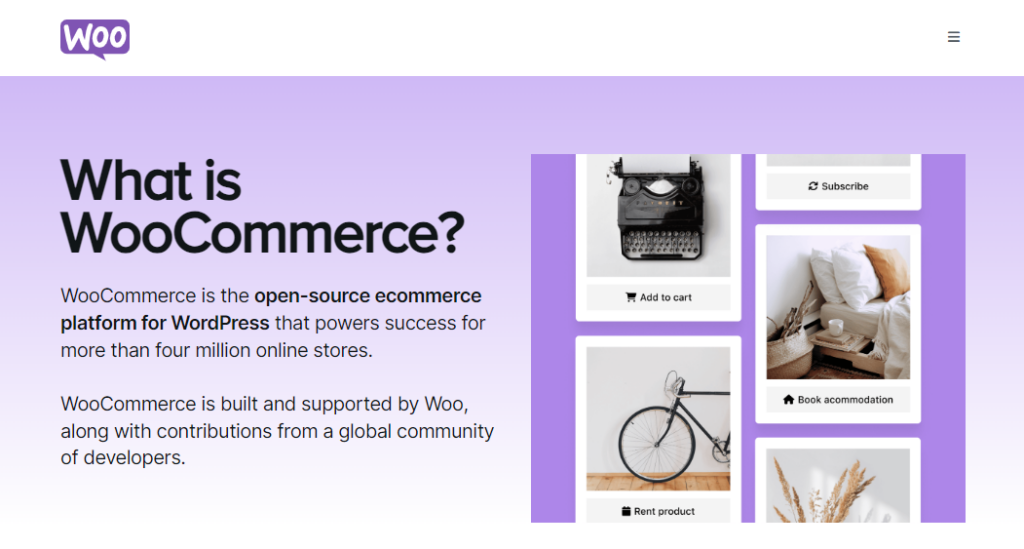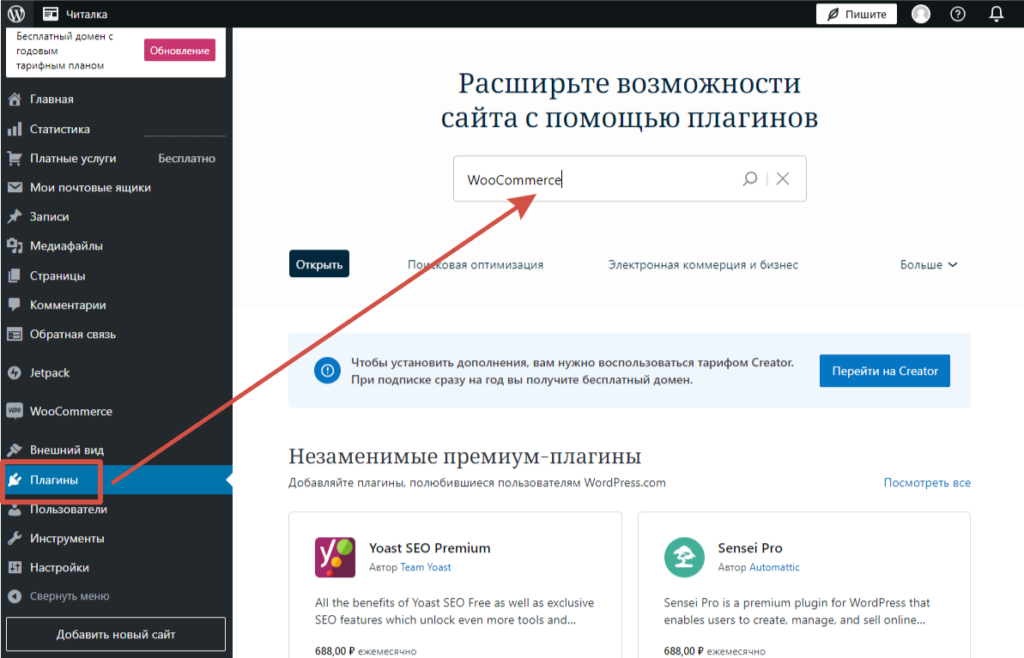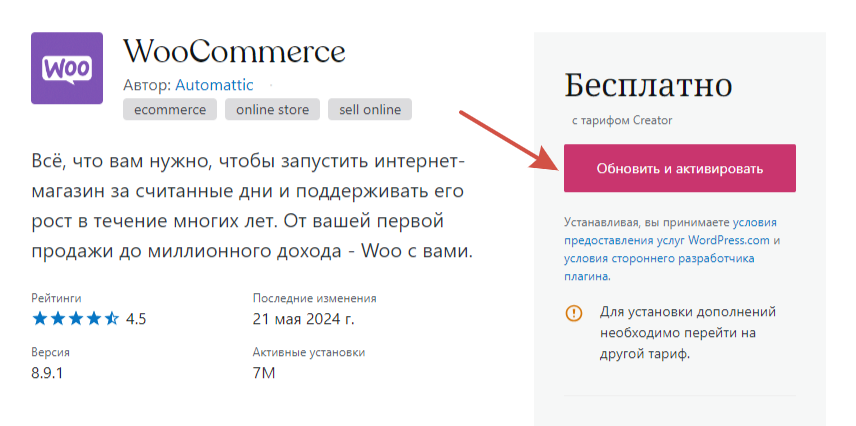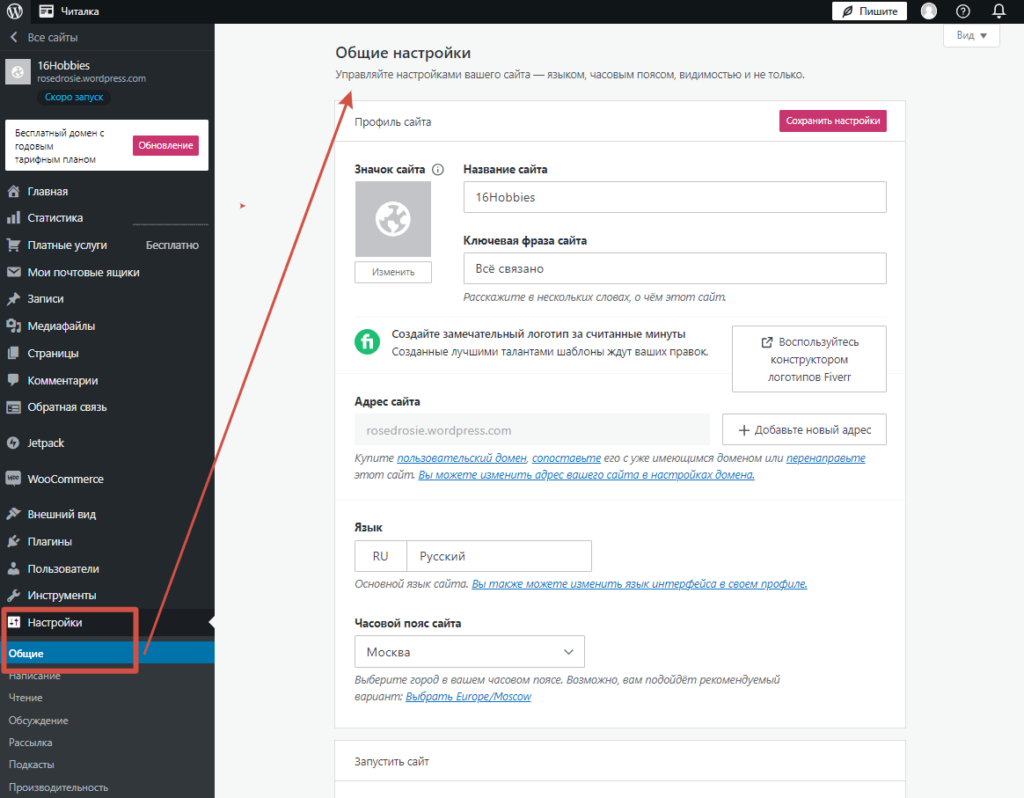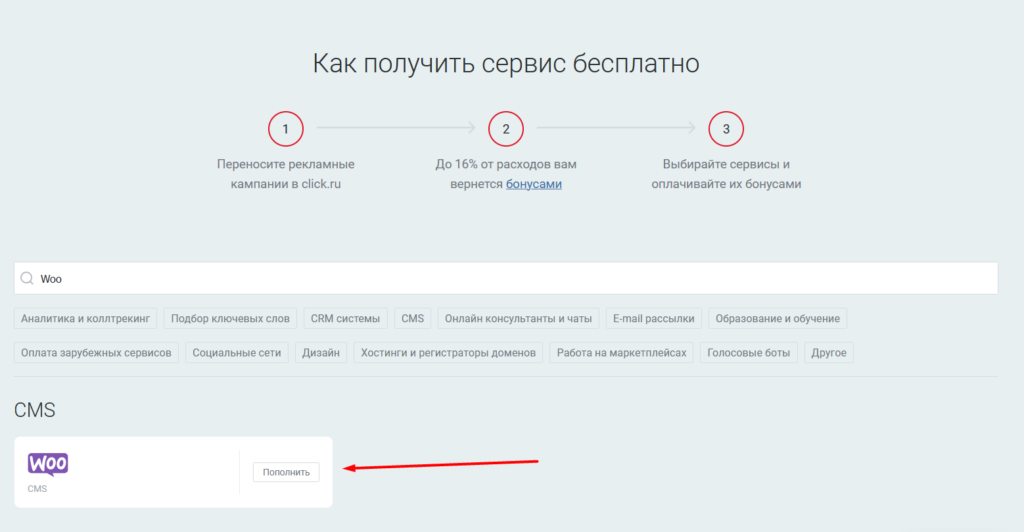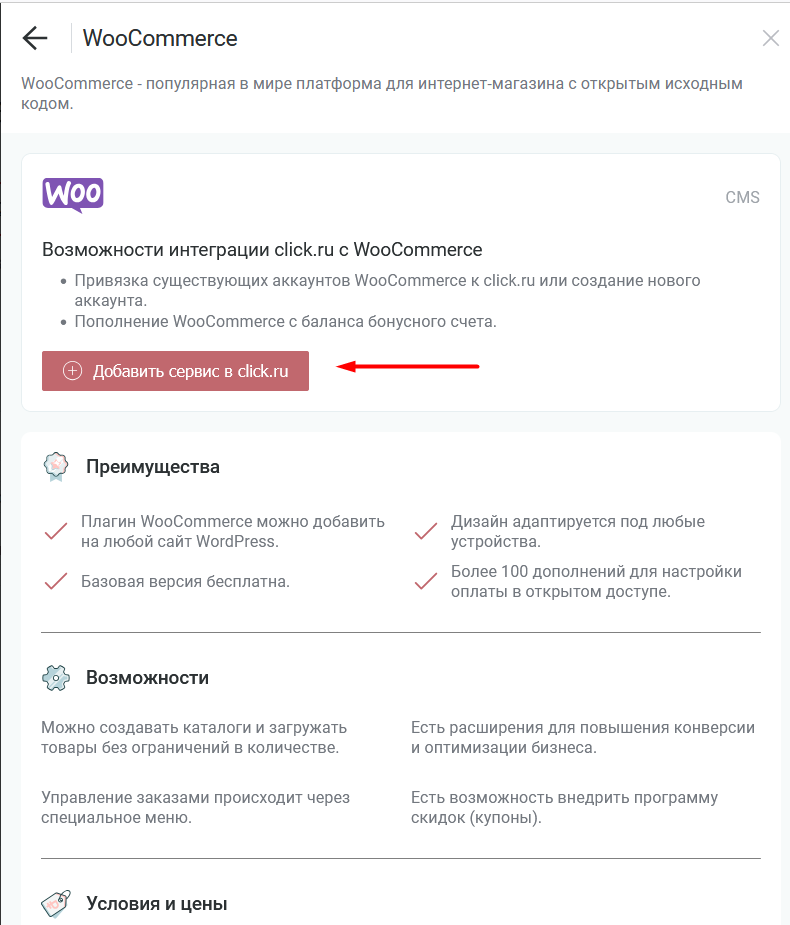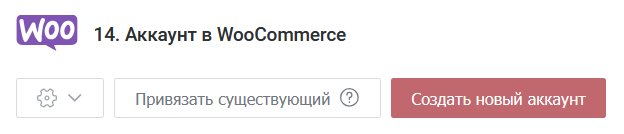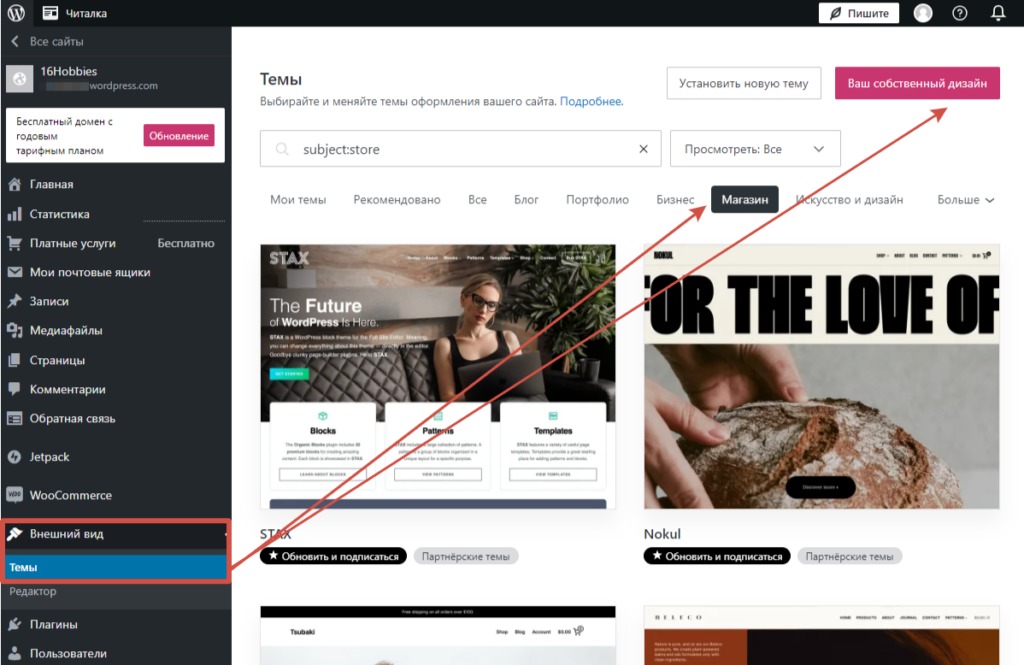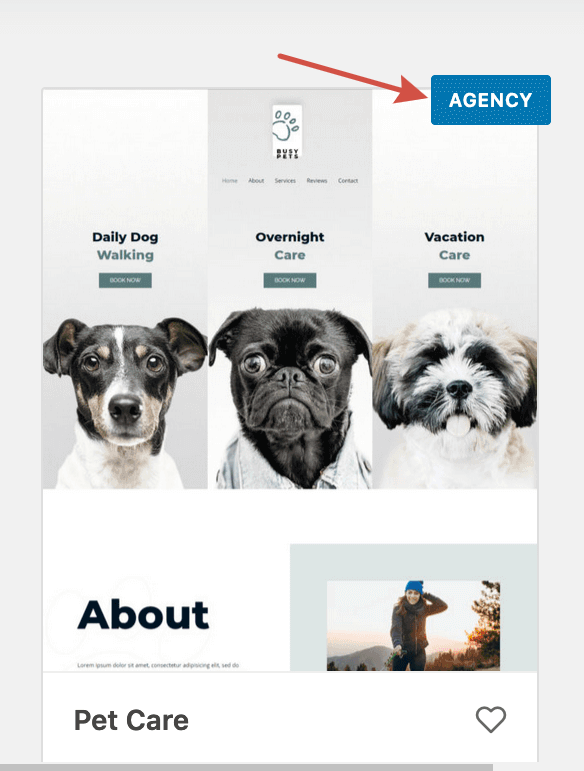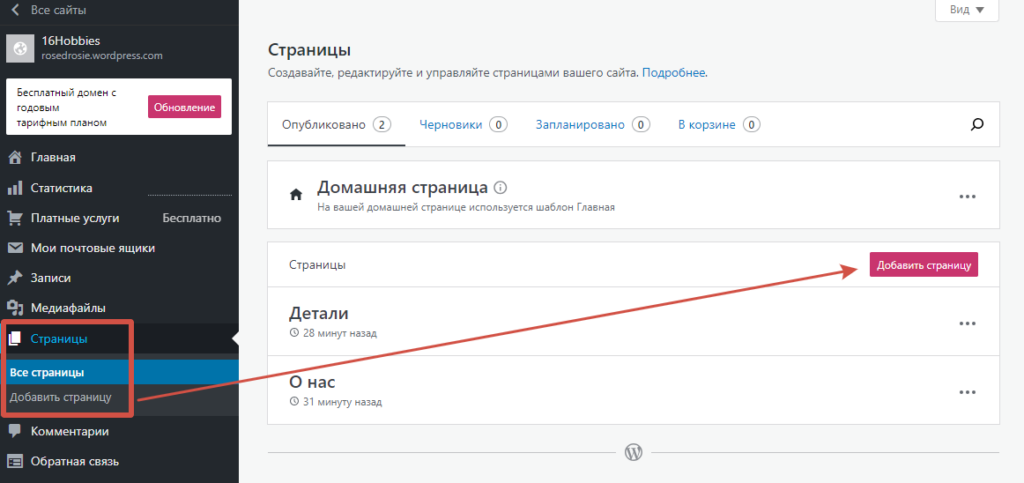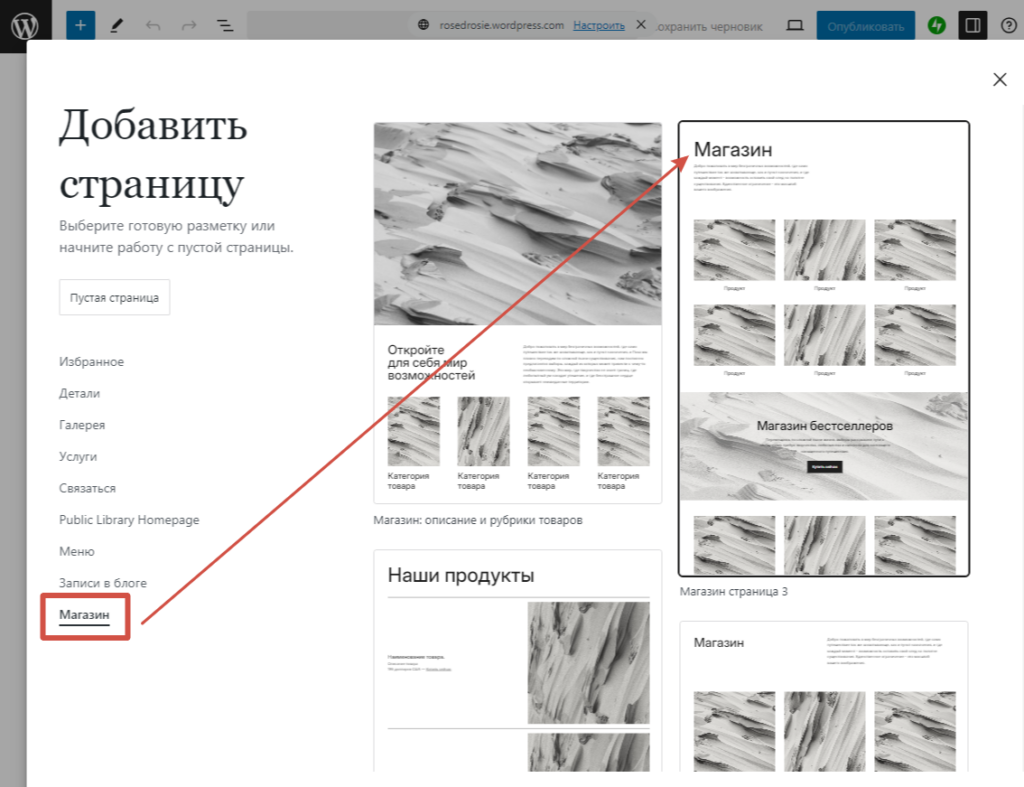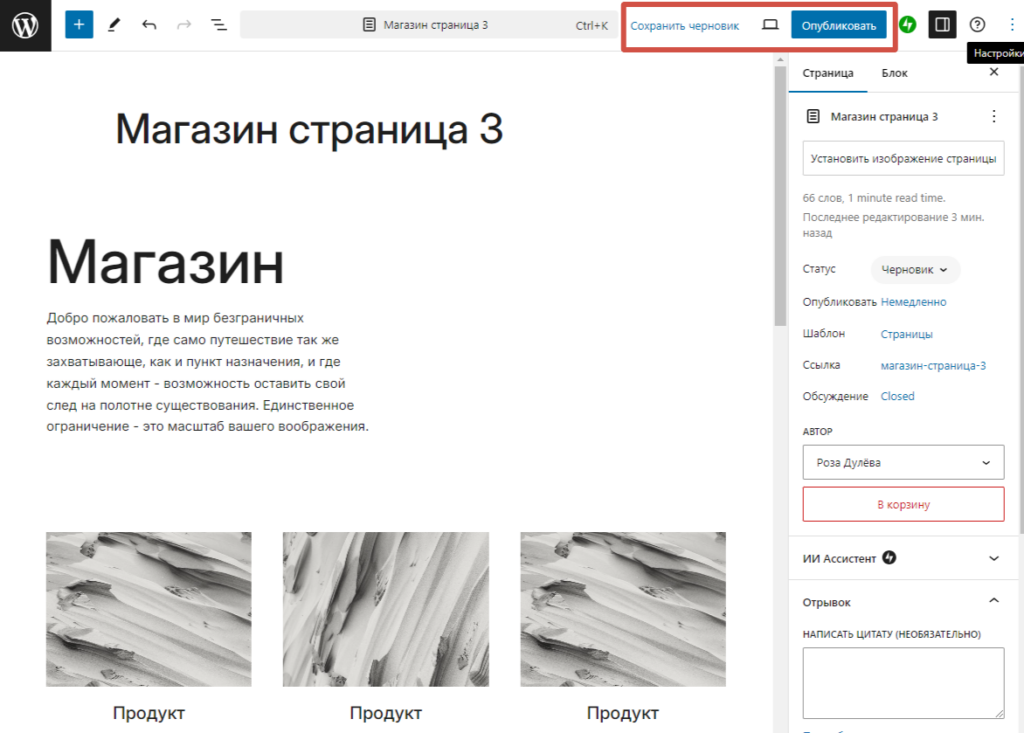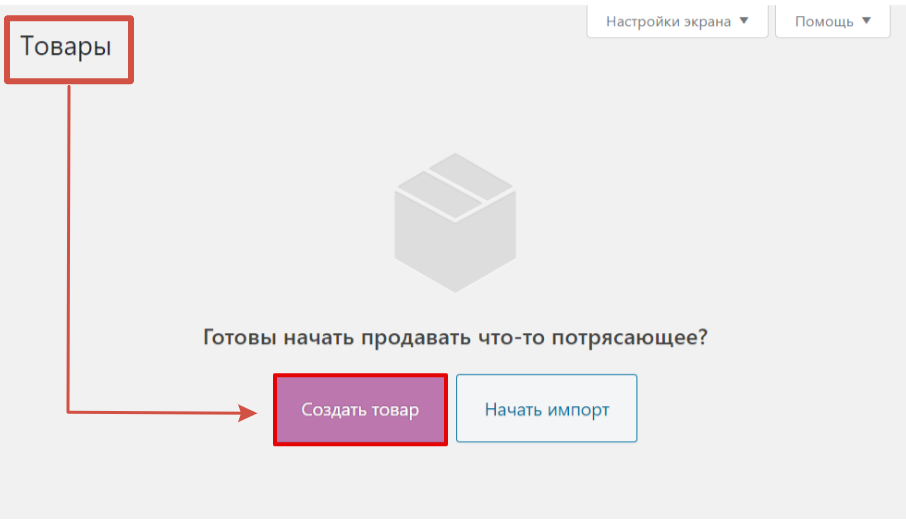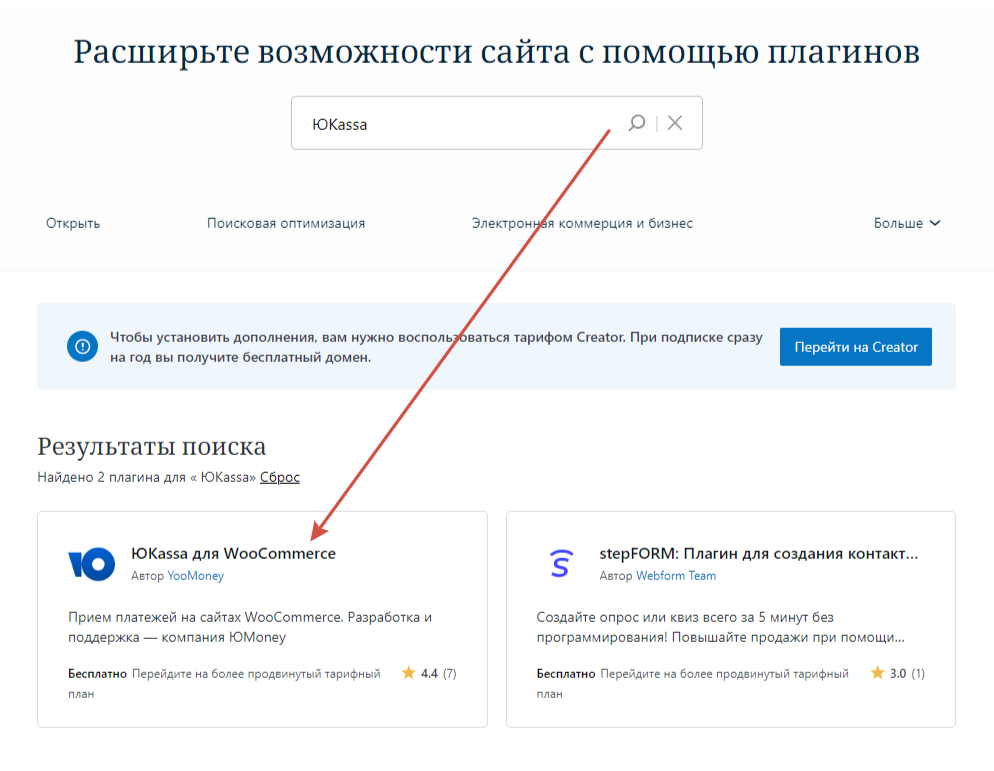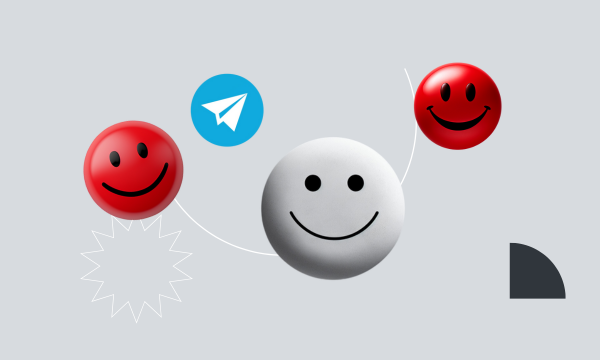Как использовать WooCommerce для создания интернет-магазина на WordPress

WordPress — одна из самых популярных CMS для создания сайтов, но для интернет-магазинов она не идеальна. Например, пользователи жалуются на сложность подключения к платежным системам и низкую безопасность транзакций. Базового функционала CMS часто не хватает, поэтому для комфортной работы приходится подключать и настраивать специальные расширения.
В этой статье рассказываем про один из таких инструментов — плагин WooCommerce для WordPress, которым можно бесплатно пользоваться через маркетплейс click.ru, оплачивая его баллами с партнерской программы.
Расширенные настройки WooCommerce
Что такое WooCommerce
WooCommerce — программа, которая превращает сайт на платформе WordPress в интернет-магазин. С ее помощью можно добавлять товары, обрабатывать заказы, управлять запасами и проводить платежами. Особенность плагина в том, что с его помощью каждый может создать полноценный и функциональный интернет-магазин и для этого не нужно быть веб-разработчиком.
Важное условие для работы в WooCommerce: это не самостоятельный сервис и не конструктор сайтов — его можно использовать только в привязке с WordPress. Чтобы подключить плагин, нужно иметь собственный домен, хостинг и сертификат SSL.
Плюсы и минусы
Сперва рассмотрим, какие преимущества пользователи выделяют в WooCommerce.
- Универсальность. Плагин не ограничивает продавцов в ассортименте и позволяет продавать одежду, обувь, аксессуары, технику и другие категории товаров и услуг.
- Простота. Даже если нет опыта работы с WordPress, установка и настройка WooCommerce обычно не вызывает трудностей.
- Бесплатный базовый тариф. Можно начать работу с WooCommerce без необходимости доплачивать за базовые функции — они включены в основной тариф, и на первых порах этого вполне хватает.
- Адаптивность. Интернет-магазины на WooCommerce одинаково удобно просматривать как с компьютера, так и с мобильных устройств благодаря адаптивному дизайну тем.
- Масштабируемость. WooCommerce предоставляет возможность масштабирования бизнеса за счет добавления различных плагинов и расширения функционала.
Есть также и некоторые недостатки, о которых нужно знать перед началом работы с плагином.
- Нет техподдержки. У WooCommerce отсутствует служба поддержки как таковая, поэтому в случае возникновения вопросов пользователям приходится решать их самостоятельно — с помощью поисковика, форумов или обращения к профильным специалистам.
- Слабая оптимизация под российский рынок. WooCommerce больше ориентирован на западный бизнес — именно там открывается и успешно существует большинство интернет-магазинов на этом плагине.
- Высокая стоимость премиум-дизайна. Помимо базовых, у плагина есть премиальные темы и шаблоны, которые стоят недешево. Несмотря на то что понятие «дорого» относительно, для стартапов и малого бизнеса сумма может быть ощутимой.
- Требования к хостингу. Если в магазине много товаров и хочется добавить максимум функций и возможностей для посетителей, придется перейти на хостинг с высокими техническими характеристиками, что несет дополнительные траты.
Возможности
В WooCommerce представлен широкий спектр возможностей для создания интернет-магазина, обработки заказов и настройки дизайна.
Управление товарами. Здесь нет ограничений на количество и ассортимент товаров — все зависит только от потребностей продавца и мощности хостинга. Также можно добавлять любые характеристики продуктов: размеры, количество в упаковке, цвета и др.
Управление заказами. В WooCommerce можно отслеживать статистику и управлять заказами с помощью разделов меню «Отчеты» и «Заказы». Также можно публиковать акционные предложения через вкладку «Купоны». Помимо этого, в плагин встроены функции отслеживания статистики заказов и отправки электронных писем об их статусе.
Каталоги. Здесь можно создавать каталоги товаров с различной структурой и без ограничений по количеству категорий. Продавец может добавлять краткое описание к каждой позиции и использовать кнопки для целевого действия, например «Добавить в корзину» или «Подробнее».
Дизайн. В плагине есть возможность кастомизировать дизайн любой страницы магазина, добавлять заголовки и описания, менять фон, а также настраивать цвет текста и кнопок.
Дополнительные расширения. Несмотря на то что WooCommerce и есть расширение, к нему можно подключить другие плагины и получить больше полезных функций для управления магазином. Так, можно добавить системы онлайн-платежей, инструменты аналитики и отчетности, возможность отслеживания заказов и др.
Другие плагины для аналитики, ретаргетинга и лидогенерации собрали в статье «Подборка плагинов WordPress для рекламодателей».
Как установить WooCommerce
Чтобы подключить WooCommerce, нужно выполнить три шага:
- Выбрать хостинг. Важно, чтобы он поддерживал операционную систему Linux, а также PHP и MySQL;
- Создать сайт на WordPress. Или убедиться, что есть доступ к панели администратора WordPress и FTP в действующем сайте;
- Подключить и настроить WooCommerce. Как это сделать, рассказываем далее.
Подключение и настройка
Следуем инструкции:
1. Заходим в панель администратора WordPress;
2. Переходим в раздел «Плагины»;
3. Вводим «WooCommerce» в поле поиска плагинов:
4. Нажимаем на нужный плагин, а затем на кнопку «Активировать».
Установить WooCommerce на бесплатном тарифе WordPress не получится. Если вместо кнопки «Активировать» отображается «Обновить и активировать», значит, нужно перейти на тариф Creator.
После успешной установки WooCommerce его необходимо настроить. Для этого переходим в раздел «Настройки» → «Общие» и заполняем необходимые поля:
После активации плагина появится окно первичной настройки WooCommerce: адрес с индексом, отрасль, категории товаров, данные о бизнесе и др. Здесь же можно сразу добавить дополнительные плагины для комфортной работы. Этот этап установки можно пропустить, поскольку выполнить настройку можно позднее.
Теперь сайт на WordPress готов, и WooCommerce можно использовать для создания или дальнейшей настройки интернет-магазина.
Чтобы связать аккаунт на WooCommerce с маркетплейсом click.ru, нужно залогиниться или зарегистрироваться в нашей экосистеме. Далее заходим во вкладку «Маркетплейс» и ищем там плагин.
Нажимаем кнопку «Пополнить». После этого откроется окно, где нужно кликнуть на «Добавить сервис в click.ru».
Система автоматически перекинет на страницу с аккаунтами, где появится и WooCommerce. Далее останется привязать существующий аккаунт в плагине или создать новый, если он еще не создан.
Дизайн и шаблоны
В меню «Внешний вид» → «Темы» сразу же можно приступить к оформлению своего магазина. Можно создать собственный дизайн или выбрать из готовых тем из вкладки «Магазин»:
Будут попадаться как бесплатные темы, так и платные — они помечены значком «Agency»:
Добавление страниц и товаров
Мастер настройки автоматически создает четыре базовые страницы:
- Магазин;
- Корзина;
- Оформление заказа;
- Мой аккаунт.
Чтобы добавить новую, выбираем в консоли слева пункт «Страницы» → «Добавить страницу»:
Здесь можно выбрать готовую разметку или пустой шаблон, чтобы оформить его по своему усмотрению:
Добавить текст и изображения можно сразу или вернуться к этому позже. Для этого нажимаем «Опубликовать» или «Сохранить черновик»:
Чтобы добавить товары, переходим в соответствующую вкладку и нажимаем «Создать товар»:
После этого заполняем необходимую информацию в карточке: категорию, описание, количество, параметры доставки и др.
Расширенные настройки WooCommerce
Расскажем о функциях, которые могут значительно прокачать интернет-магазин.
Налоги
Цены на товары и услуги в магазинах должны включать налоги. В WooCommerce нет необходимости указывать конкретную сумму или ставку налога — достаточно указать конечную стоимость с включенным в нее НДС, и система сама все посчитает. Так, если товар продается за 2999 рублей, значит, при ставке 20% его конечная стоимость уже включает НДС в размере 499 рубля 83 копейки.
Чтобы система автоматически все рассчитала, для ИП и ООО во вкладке WooCommerce → «Настройки» → «Налоги» необходимо выбрать следующие настройки:
- указать верный адрес магазина и выбрать расчет налога на основе адреса;
- поставить галочку напротив «Да, я буду указывать цены с учетом налогов»;
- выбрать «Нулевая сделка» для налога на доставку;
- выбрать пункт «Показать цены в магазине с учетом налогов»;
- ничего не вбивать в графе «Суффикс цен»;
- в пункте «Показать итоговый налог» выбрать «Как один итог».
Если на часть товаров действует специальная ставка НДС, можно указать это в разделе «Дополнительные налоговые кассы».
Доставка
Чтобы покупатели могли самостоятельно ознакомиться с условиями доставки, нужно сделать следующее:
- Зайти в WooCommerce → «Настройки» → «Доставка»;
- Щелкнуть по кнопке «Добавить зону доставки»;
- Выбрать из списка то, что подходит;
- Указать способ доставки: самовывозом, бесплатно и по единой ставке для выбранного региона.
Введенные данные всегда можно отредактировать в этом же разделе через кнопку «Изменить».
Платежные системы
В WooCommerce можно настроить онлайн-платежи. Для этого нужно подключиться к одной из платежных систем и добавить ее в настройки магазина. Это можно сделать через каталог плагинов в консоли WordPress: вбиваем в поиске название, нажимаем «Подключить», а дальше следуем инструкции конкретного расширения:
Аналоги WooCommerce
WooCommerce не единственный способ самостоятельно создать интернет-магазин — рассказываем об альтернативных вариантах.
- Magento Commerce — система e-commerce для создания интернет-магазинов. Здесь можно настроить под себя управление товарами, обработку заказов, работу с клиентами, а также проводить маркетинговые кампании.
- Shopify — комплексный инструмент для создания интернет-магазина. Его тоже можно интегрировать с уже существующим сайтом через плагин для WordPress. Это позволит объединить функционал интернет-магазина с контентом существующего сайта, что дает возможность расширить присутствие в e-commerce и увеличить продажи.
- OpenCart — бесплатная платформа с удобной панелью управления, созданная специально под интернет-магазины. Она работает отдельно от WordPress как самостоятельный продукт и располагает большим набором функций для управления товарами, заказами и клиентами, а также предлагает много шаблонов и тем.
Коротко о главном
WooCommerce — гибкое и доступное большинству решение для создания интернет-магазинов на базе WordPress. Благодаря простоте настройки и использования, а также возможностям расширения функций через плагины, он подойдет как начинающим, так и для опытным предпринимателям, так как способен решать практически любые задачи бизнеса в e-commerce.